Hızlı Başlangıç: Azure SQL Yönetilen Örneği oluşturma
Şunlar için geçerlidir:Azure SQL Yönetilen Örneği
Bu hızlı başlangıçta Azure portalını, PowerShell'i ve Azure CLI'yı kullanarak bir Azure SQL Yönetilen Örneği dağıtımı oluşturmayı öğretir.
Not
Azure SQL Yönetilen Örneği ücretsiz deneyin ve genel amaçlı bir SQL Yönetilen Örneği ilk 12 ay boyunca örnek başına 100'e kadar veritabanı olan 720 sanal çekirdek saati edinin.
Önkoşullar
- Azure aboneliği. Azure aboneliğiniz yoksa ücretsiz bir hesap oluşturun
- Genel olarak, kullanıcınızın abonelik kapsamında SQL Yönetilen Örneği Katkıda Bulunanı
rolüne sahip olması gerekir. - Azure SQL Yönetilen Örneği'ne zaten atanmış bir alt ağda sağlama işlemi yapıyorsanız, kullanıcınızın yalnızca abonelik düzeyinde atanmış Microsoft.Sql/managedInstances/yazma iznine ihtiyacı vardır.
- Az.SQL PowerShell modülünün en son sürümü veya Azure CLI'nın en son sürümü.
Sınırlamalar için, bkz. Desteklenen bölgeler ve Desteklenen abonelik türleri.
Azure SQL Yönetilen Örneği oluşturma
Azure portalını, PowerShell'i ve Azure CLI'yı kullanarak Azure SQL Yönetilen Örneği dağıtımı oluşturabilirsiniz.
Aşağıdaki topluluklara bir göz atın:
- Sağlama işlemini Azure portalı üzerinden veya REST API'yi kullanarak PowerShell veya Azure CLI ya da diğer araçlar aracılığıyla iptal edebilirsiniz.
- Uzun süre çalışan bir geri yükleme veya bir örneği ölçeklendirme gibi aynı alt ağ içindeki diğer işlemlerde etkileniyorsa örnek dağıtımı gecikir.
- Kaynak grubunuzdaki yönetilen örneği görmek için kaynak grubu için okuma izinleri gereklidir.
Önemli
Yönetilen örnek dağıtmak uzun süre çalışan bir işlemdir. İlk örneğin bir alt ağa dağıtılması genellikle mevcut örneklere sahip bir alt ağa dağıtmaktan çok daha uzun sürer.
Azure portalda oturum açma
Örneğinizi Azure portalında oluşturmak için önce Azure portalında oturum açmanız ve ardından Azure SQL Yönetilen Örneği oluştur sayfasındaki bilgileri doldurmanız gerekir.
Örneğinizi oluşturmak için şu adımları izleyin:
Azure Portal’ında oturum açın.
Azure portalının sol menüsünden Azure SQL'i seçin. Azure SQL listede yoksa Tüm hizmetler'i seçin ve arama kutusuna Azure SQL yazın.
SQL dağıtımını seç seçeneği sayfasını açmak için + Oluştur'u seçin. SQL yönetilen örnekleri kutucuğunda Ayrıntıları göster'i seçerek Azure SQL Yönetilen Örneği hakkında ek bilgileri görüntüleyebilirsiniz.
Açılan listeden Tekil örneği seçin ve ardından Oluştur'u seçerek Azure SQL Yönetilen Örneği Oluştur sayfasını açın.
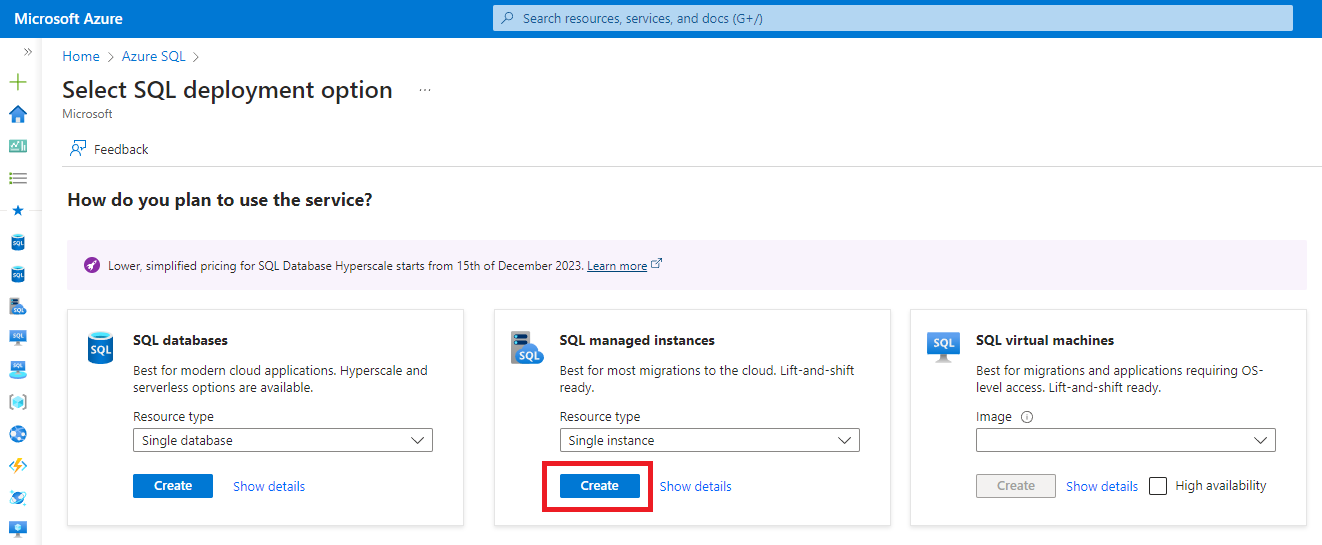
Temel Bilgiler sekmesi
Temel Bilgiler sekmesinde gerekli olan zorunlu bilgileri doldurun. Bu, SQL Yönetilen Örneği sağlamanın en düşük gereksinimidir.
Aşağıdaki tabloda, Temel Bilgiler sekmesinde gerekli bilgilerin ayrıntıları sağlanır:
| Ayar | Önerilen değer | Açıklama |
|---|---|---|
| Abonelik | Aboneliğiniz. | Yeni kaynaklar oluşturma izni veren bir abonelik. |
| Kaynak grubu | Yeni veya mevcut bir kaynak grubu. | Geçerli kaynak grubu adları için bkz. Adlandırma kuralları ve kısıtlamalar. |
| Yönetilen Örnek adı | Geçerli bir ad. | Geçerli adlar için bkz. Adlandırma kuralları ve kısıtlamalar. |
| Bölge | Yönetilen örneği oluşturmak istediğiniz bölge. | Bölgeler hakkında bilgi için bkz . Azure bölgeleri. |
| Örnek havuzuna mı ait? | Bu örneğin bir örnek havuzu içinde oluşturulmasını istiyorsanız Evet'i seçin. | |
| Kimlik doğrulama yöntemi | SQL kimlik doğrulamayı kullanma | Bu hızlı başlangıcın amacı için SQL kimlik doğrulamasını kullanın. Ancak hem SQL hem de Microsoft Entra kimlik doğrulamasını kullanmayı da seçebilirsiniz. |
| Yönetilen örnek yöneticisi oturum açma | Geçerli bir kullanıcı adı. | Geçerli adlar için bkz. Adlandırma kuralları ve kısıtlamalar. Bu ayrılmış sunucu düzeyinde bir rol olduğundan kullanmayın serveradmin . |
| Parola | Geçerli bir parola. | Parola en az 16 karakter uzunluğunda olmalı ve tanımlanmış karmaşıklık gereksinimlerini karşılamalıdır. |
Yönetilen Örnek ayrıntıları'nın altında İşlem + depolama bölümünde Yönetilen Örneği Yapılandır'ı seçerek İşlem + depolama sayfasını açın.
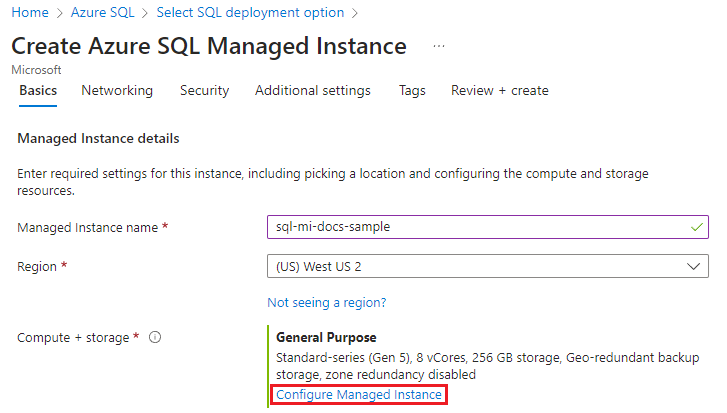
Aşağıdaki tabloda, örnek SQL Yönetilen Örneği işlem ve depolama için öneriler sağlanır:
| Ayar | Önerilen değer | Açıklama |
|---|---|---|
| Hizmet Katmanı | Genel Amaçlı | Genel Amaçlı katmanı çoğu üretim iş yükü için uygundur ve varsayılan seçenektir. Geliştirilmiş Yeni Nesil Genel Amaçlı hizmet katmanı, çoğu iş yükü için de harika bir seçimdir. Daha fazla bilgi için kaynak sınırlarını gözden geçirin. |
| Donanım oluşturma | Standart seri (5. Nesil) | Standart seri (5. Nesil), işlem ve bellek sınırlarını tanımlayan varsayılan donanım oluşturma işlemidir. Standart seri (5. Nesil) varsayılandır. |
| sanal çekirdekler | Bir değer belirleyin. | Sanal çekirdekler, iş yükünüz için her zaman sağlanan işlem kaynaklarının tam miktarını temsil eder. Varsayılan değer sekiz sanal çekirdektir . |
| GB olarak depolama | Bir değer belirleyin. | GB cinsinden depolama boyutu, beklenen veri boyutuna göre seçin. |
| SQL Server Lisansı | Geçerli lisanslama modelini seçin. | Kullandıkça ödeyin, Azure Hibrit Avantajı mevcut bir SQL lisansı kullanın veya Karma yük devretme haklarını etkinleştirin |
| Yedekleme alanı yedekliliği | Coğrafi olarak yedekli yedekleme depolama alanı. | Yedekleme depolaması için Azure'da depolama yedekliliği . Coğrafi olarak yedekli yedekleme depolama varsayılandır ve önerilir, ancak Coğrafi bölge, Bölge ve Yerel yedeklilik daha fazla maliyet esnekliği ve tek bölge veri yerleşimi sağlar. |
İşlem + Depolama yapılandırmanızı belirledikten sonra, ayarlarınızı kaydetmek için Uygula'yı kullanın ve Azure SQL Yönetilen Örneği oluştur sayfasına dönün. Ağ sekmesine gitmek için İleri'yiseçin
Ağ sekmesi
Ağ sekmesinde isteğe bağlı bilgileri doldurun. Bu bilgileri atlarsanız portal varsayılan ayarları uygular.
Aşağıdaki tabloda, Ağ sekmesindeki bilgiler için ayrıntılar sağlanır:
| Ayar | Önerilen değer | Açıklama |
|---|---|---|
| Sanal ağ / alt ağ | Yeni oluşturma veya var olan bir sanal ağı kullanma | Bir ağ veya alt ağ kullanılamıyorsa, yeni yönetilen örnek için hedef olarak seçmeden önce ağ gereksinimlerini karşılayacak şekilde değiştirilmesi gerekir. |
| Bağlantı türü | Uygun bir bağlantı türü seçin. | Daha fazla bilgi için bkz . bağlantı türleri. |
| Genel uç nokta | Devre Dışı Bırak'ı seçin. | Yönetilen bir örneğe genel veri uç noktası üzerinden erişilebilmesi için bu seçeneği etkinleştirmeniz gerekir. |
| 'den erişime izin ver (Genel uç nokta etkinse) | Erişim Yok'a tıklayın | Portal, güvenlik grubunu genel uç noktayla yapılandırıyor.
Senaryonuza göre aşağıdaki seçeneklerden birini belirleyin:
Genel uç nokta güvenliği hakkında daha fazla bilgi için bkz. Genel uç noktayla güvenli bir şekilde Azure SQL Yönetilen Örneği kullanma. |
Yönetilen örnek oluşturmadan önce seçimlerinizi gözden geçirmek için Gözden Geçir + oluştur'u seçin. Alternatif olarak, İleri: Güvenlik ayarları'nı seçerek güvenlik ayarlarını yapılandırın.
Güvenlik sekmesi
Bu hızlı başlangıcın amacı doğrultusunda, Güvenlik sekmesindeki ayarları varsayılan değerlerinde bırakın.
Yönetilen örnek oluşturmadan önce seçimlerinizi gözden geçirmek için Gözden Geçir + oluştur'u seçin. Alternatif olarak, İleri: Ek ayarlar'ı seçerek daha fazla özel ayar yapılandırın.
Ek ayarlar
Ek ayarlar sekmesinde isteğe bağlı bilgileri doldurun. Bu bilgileri atlarsanız portal varsayılan ayarları uygular.
Aşağıdaki tabloda, Ek ayarlar sekmesindeki bilgiler için ayrıntılar sağlanır:
| Ayar | Önerilen değer | Açıklama |
|---|---|---|
| Harmanlama | Yönetilen örneğiniz için kullanmak istediğiniz harmanlamayı seçin. VERITABANLARını SQL Server'dan geçirirseniz, bu değeri kullanarak SELECT SERVERPROPERTY(N'Collation') kaynak harmanlamayı denetleyin ve kullanın. |
Harmanlamalar hakkında bilgi için bkz . Sunucu harmanlamasını ayarlama veya değiştirme. |
| Saat dilimi | Yönetilen örneğin gözlemlediği saat dilimini seçin. | Daha fazla bilgi için bkz . Saat dilimleri. |
| Coğrafi Çoğaltma | Hayır'ı seçin. | Bu seçeneği yalnızca yönetilen örneği ikincil yük devretme grubu olarak kullanmayı planlıyorsanız etkinleştirin. |
| Bakım penceresi | Uygun bir bakım penceresi seçin. | Örneğinizin hizmet tarafından ne zaman korunduğunda için bir[zamanlama belirleyin. |
Yönetilen örnek oluşturmadan önce seçimlerinizi gözden geçirmek için Gözden Geçir + oluştur'u seçin. Alternatif olarak, sonraki: Etiketler (önerilir) seçeneğini belirleyerek Azure Etiketlerini yapılandırın.
Etiketler
Azure Resource Manager şablonunuzdaki (ARM şablonu) kaynaklara etiketler ekleyin. Etiketler , kaynaklarınızı mantıksal olarak düzenlemenize yardımcı olur. Etiket değerleri maliyet raporlarında gösterilir ve etikete göre diğer yönetim etkinliklerine izin verir. Yeni SQL Yönetilen Örneği en azından kimin oluşturduğunu belirlemek için Sahip etiketiyle ve bu sistemin Üretim, Geliştirme vb. olup olmadığını belirlemek için Ortam etiketiyle etiketlemeyi göz önünde bulundurun. Daha fazla bilgi için bkz. Azure kaynakları için adlandırma ve etiketleme stratejinizi geliştirme.
Devam etmek için Gözden geçir + oluştur'u seçin.
Gözden geçirme ve oluşturma
Gözden Geçir + oluştur sekmesinde, seçimlerinizi gözden geçirin ve ardından Yönetilen örneğinizi dağıtmak için Oluştur'u seçin.
Dağıtım ilerleme durumunu izleme
Dağıtımın durumunu görüntülemek için Bildirimler simgesini seçin.
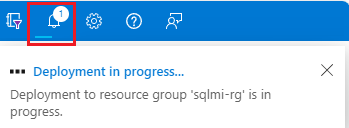
SQL Yönetilen Örneği penceresini açmak ve dağıtım ilerleme durumunu daha fazla izlemek için bildirimde Dağıtım devam ediyor'ı seçin.
Dağıtım tamamlandıktan sonra yönetilen örneğinizi görüntülemek için kaynak grubunuza gidin:
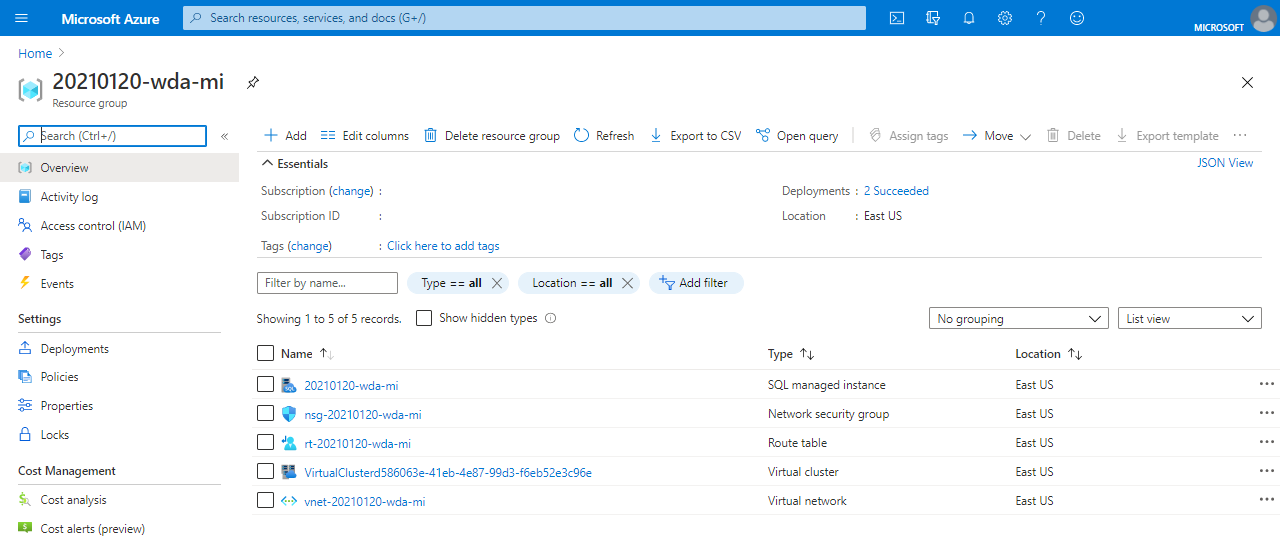
İpucu
Web tarayıcınızı kapattıysanız veya dağıtım ilerleme ekranından uzaklaştıysanız, Azure portal, PowerShell veya Azure CLI'daki yönetilen örneğin Genel Bakış sayfası aracılığıyla sağlama işlemini izleyebilirsiniz.
Ağ ayarlarını gözden geçirme
Trafiğin SQL Yönetilen Örneği sanal ağın içinden ve içinden yönlendirilen varsayılan kullanıcı tanımlı yönlendirme tablosu nesnesini ve girdilerini gözden geçirmek için kaynak grubunuzdaki Yönlendirme tablosu kaynağını seçin. Yolları değiştirmek veya eklemek için Rota tablosu ayarlarında Yollar'ı açın.
Gelen ve giden güvenlik kurallarını gözden geçirmek için Ağ güvenlik grubu nesnesini seçin. Kuralları değiştirmek veya eklemek için, Ağ güvenlik grubu ayarlarında Gelen Güvenlik Kuralları ve Giden güvenlik kuralları'nı açın.
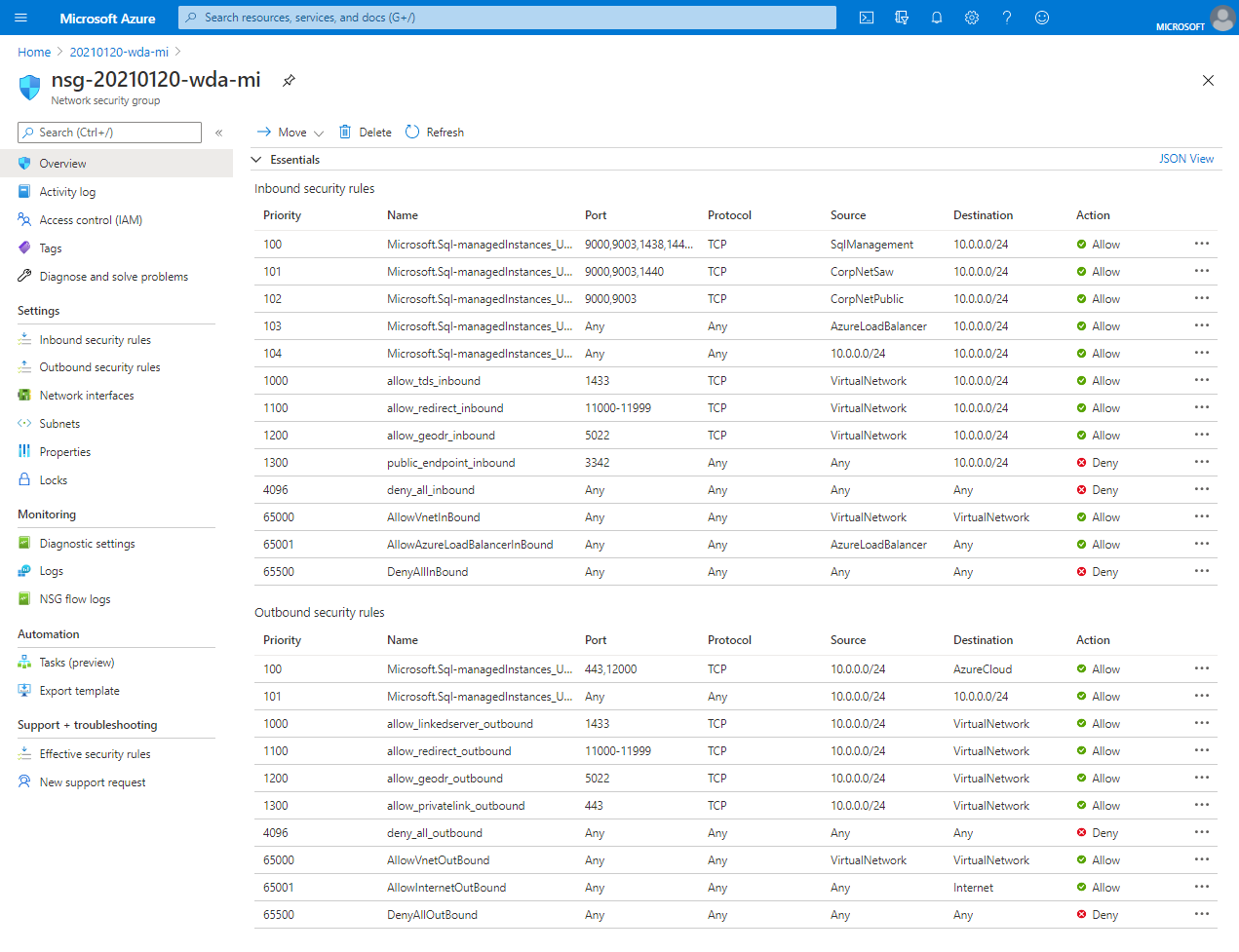
Önemli
SQL Yönetilen Örneği için genel uç noktayı etkinleştirdiyseniz, ağ trafiği bağlantılarının genel İnternet'ten SQL Yönetilen Örneği izin vermek için bağlantı noktalarını açın.
Veritabanı oluşturma
Azure portalını, PowerShell'i veya Azure CLI'yı kullanarak yeni bir veritabanı oluşturabilirsiniz.
Azure portalında örneğinize yeni bir veritabanı oluşturmak için şu adımları izleyin:
SQL yönetilen örneğinizin Genel Bakış sayfasında + Yeni veritabanı'nıseçerek Azure SQL Yönetilen Veritabanı Oluştur sayfasını açın.
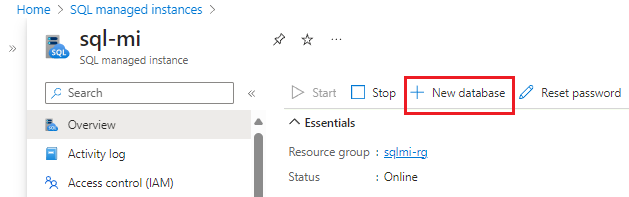
Temel Bilgiler sekmesinde veritabanı için bir ad belirtin.
Veri kaynağı sekmesinde boş bir veritabanı için Yok'a tıklayın veya veritabanını yedekten geri yükleyin.
Kalan sekmelerde kalan ayarları yapılandırın ve ardından gözden geçir ve oluştur'u seçerek seçimlerinizi doğrulayın.
Veritabanınızı dağıtmak için Oluştur'u kullanın.
SQL Yönetilen Örneği'ne bağlantı ayrıntılarını alma
SQL Yönetilen Örneği bağlanmak için şu adımları izleyerek ana bilgisayar adını ve tam etki alanı adını (FQDN) alın:
Kaynak grubuna dönün ve oluşturulan SQL yönetilen örneği nesnesini seçin.
Genel Bakış sekmesinde Konak özelliğini bulun. Sonraki hızlı başlangıçta kullanmak üzere yönetilen örneğin konak adını panonuza kopyalamak için Panoya kopyala düğmesine tıklayın.
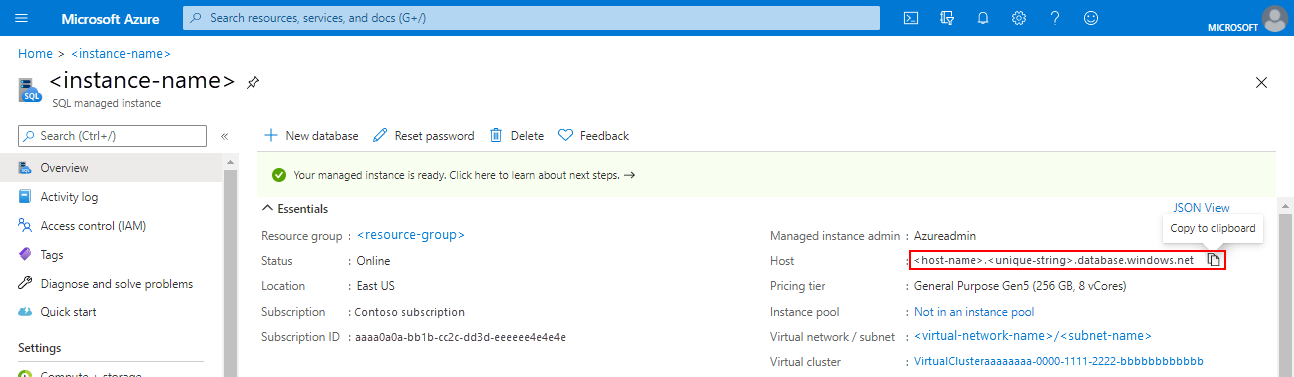
Kopyalanan değer, SQL Yönetilen Örneği bağlanmak için kullanılabilecek tam etki alanı adını (FQDN) temsil eder. Aşağıdaki adres örneğine benzer: your_host_name.a1b2c3d4e5f6.database.windows.net.
İlgili içerik
Aşağıdaki ilgili içeriği gözden geçirin:
- Azure sanal makine bağlantısını yapılandırma
- Geçişe genel bakış: SQL Server'ı SQL Yönetilen Örneği
- Noktadan siteye bağlantı yapılandırma
- Veritabanı izleyicisi kullanarak Azure SQL Yönetilen Örneği izleme
Var olan bir SQL Server veritabanını şirket içinden SQL Yönetilen Örneği geri yüklemek için:
- Veritabanı yedekleme dosyasından geri yüklemek için Azure Veritabanı Geçiş Hizmeti kullanın.
- Veritabanı yedekleme dosyasından geri yüklemek için T-SQL RESTORE komutunu kullanın.
Sonraki adımlar
Uygulamalarınızı SQL Yönetilen Örneği bağlayın.